
Parmi la quantité astronomique de vidéos qu’on peut y trouver sur YouTube, une bonne partie est due au clips musicaux. C’est donc un endroit tout désigné pour chercher à écouter un titre qui vous plait. Malheureusement YouTube ne permet pas de les télécharger, il existe cependant des moyens pour le faire et même les convertir au format MP3 pour les emmener facilement partout avec vous.
Sommaire :
Copyright : respecter les droits d’auteurs
Bien qu’il existe des vidéos libres de droits, ce n’est pas le cas de toutes les vidéos. Nous ne souhaitons en aucun cas faire la promotion de piratage de titres musicaux soumis aux droits d’auteur ! C’est votre responsabilité !
Le seul but de cet article est de donner des informations explicatives quant aux façons existantes pour extraire le son d’une vidéo YouTube et le convertir au format MP3.
La responsabilité revient donc aux utilisateurs d’en user à bon escient !
Quelles méthodes pour récupérer le son d’une vidéo YouTube au format MP3 ?
Vous voulez télécharger le son d’une vidéo YouTube au format MP3, il existe 2 manières distinctes de procéder :
- Utiliser un convertisseur en ligne
- Utiliser un logiciel
Il existe de nombreux sites web et programmes utilitaires qui proposent ce service, certains gratuits, d’autres payants.
Utiliser un convertisseur en ligne de vidéos YouTube en MP3
La conversion en ligne vous permet donc de télécharger votre son en MP3 en saisissant uniquement l’URL de la vidéo dans le convertisseur et de patienter quelques secondes.
Les avantages d’un convertisseur en ligne
- C’est une méthode rapide et facile d’utilisation.
- Gratuit d’utilisation.
- Se fait à travers votre navigateur donc il n’y a rien à installer.
Les inconvénients d’un convertisseur en ligne
- Ne fonctionne pas sur toutes les vidéos.
- Il peut y avoir de la publicité.
- Moins de paramétrages avancés qu’avec un utilitaire.
Comment procéder ?
Rendez-vous sur YouTube, puis recherchez la vidéo que vous souhaitez convertir en MP3.
Quand vous y êtes, copiez l’URL. Il s’agit de l’élément textuel qui se trouve dans la barre d’adresse, et se présente sous cette désignation : https://www.youtube.com/watch?v=XXXXXXXX
Allez ensuite sur un convertisseur en ligne. Nous utiliserons le site noTube.io en guise d’exemple.
Une fois sur le site du convertisseur, coller cette fois-ci l’URL dans le champ au milieu de la page.
Vous avez la possibilité ensuite de choisir le format qui est par défaut placé sur MP3.
Cliquez alors sur « OK » pour procéder à la conversion.
Comme vous pouvez le remarquer, noTube permet également la conversion à d’autres formats, y compris des formats vidéos (son et image) !
Vous pouvez suivre la progression du processus de conversion jusqu’à qu’elle atteigne 100%.
Une fois la conversion du fichier terminée, vous n’avez plus qu’à cliquer sur « Télécharger » pour l’importer sur votre ordinateur.
Protection des droits d’auteur
NoTube est capable de détecter les vidéos protégées par les droits d’auteur. Par conséquent, le processus de conversion sera interrompu et vous serez informés que la vidéo est protégée.
Votre seule solution pour passer outre cette restriction sera de vous tourner vers un logiciel utilitaire de conversion.
Convertir une vidéo YouTube en MP3 à l’aide d’un logiciel utilitaire
Pour cette seconde méthode, nous allons utiliser un logiciel qui porte un nom sans équivoque : Free YouTube to MP3 Converter
Après avoir testé plusieurs programmes similaires, c’est celui-ci que nous avons retenu puisque nous le considérons comme étant le plus réussi.
Gratuit ou payant ?
Avant de procéder au téléchargement et à l’installation dudit programme, il est important de vous indiquer que vous avez la possibilité de vous en servir, que ce soit dans sa version gratuite ou payante.
Cependant, le logiciel révèle tout son potentiel dans sa version premium (payante).
En effet, la version gratuite n’a que peu d’intérêt, puisqu’elle ne vous permettra seulement de convertir les vidéos YouTube dans un format de qualité basique. De plus, le téléchargement après conversion sera extrêmement lent.
Donc si vous n’êtes pas prêt à débourser un peu d’argent, vous pouvez vous contenter des convertisseurs en ligne.
Installation du logiciel Free YouTube to MP3 Converter sur Windows
Pour commencer, rendez-vous sur la page de l’éditeur, puis cliquez sur « Télécharger pour Windows » au milieu de la page.
Une fois le logiciel téléchargé, installez-le sur votre ordinateur.
Avant de procéder à l’installation, l’utilitaire vous demande de sélectionner votre langue.
Il devrait déjà être placé sur Français, sinon vous pouvez le changer à l’aide du menu déroulant. Ensuite, cliquez sur « OK ».
Ensuite, acceptez les termes du contrat de licence en cliquant sur « Suivant ».
Choisissez maintenant l’emplacement de l’installation du programme.
Il est installé par défaut dans C:\Program Files (x86)\DVDVideoSoft
Cliquez alors sur « Suivant » pour continuer.
Vous n’avez plus qu’à patienter quelques instants !
La barre verte indique la progression de l’installation.
Une fois l’installation terminée, le programme se lance automatiquement.
Passer Free YouTube to MP3 Converter en premium
Comme nous l’avons déjà expliqué plus haut, le logiciel trouve son intérêt dans sa version premium.
Vous pouvez remarquer qu’il est inscrit « VERSION NON ACTIVÉE » à coté du nom du programme. Il s’agit donc de sa version gratuite.
Sans perdre de temps, vous pouvez immédiatement passer le programme en version premium en cliquant sur « Obtenez un accès complet » au milieu de la fenêtre de l’utilitaire.
Trois offres vous sont alors proposées :
- Une année à 19€ pour augmenter le débit du téléchargement uniquement.
- Une année à 49€ pour augmenter le débit, mais aussi avoir accès aux conversion de haute qualité.
- Une offre illimitée dans le temps à 39€, pour avoir accès à la totalité de ce que le logiciel a à offrir !
Le plus rentable est sans aucun doute de prendre l’offre illimitée.
Pensez à bien cocher l’offre que vous désirez en la marquant au-dessus du descriptif, puis cliquez sur « Passer en Premium ».
Avant de valider votre achat, tentez d’obtenir une remise !
Jusqu’à présent, nous vous avons montré le cheminement habituel pour passer en premium, mais vous pouvez tenter d’obtenir une remise en faisant un petit détour !
Pour cela, faites mine de fermer le logiciel, il vous sera alors présenté une fenêtre tutoriel.
Continuez votre chemin en cliquant sur « Sortir » pour voir apparaitre une offre spéciale.
Cliquez alors sur « Obtenez une remise » pour profiter d’un premium illimité à 19€ !
Procédez alors à l’achat, soit par carte bancaire directement sur cette fenêtre, ou par un moyen de paiement alternatif disponible comme PayPal.
D’une manière ou d’une autre, il vous sera demandé une adresse e-mail valide pour récupérer la clé d’activation que vous vous apprêtez à acheter.
Réactivation d’un abonnement Premium avec une clé
Si votre logiciel n’est plus en version activée pour une raison quelconque, vous pouvez réactiver votre premium en entrant votre clé d’activation manuellement dans les paramètres généraux.
Pour cela, cliquez sur « Outils » puis « Options ».
Saisissez alors votre clé d’activation puis cliquer sur « Activer ».
Utilisation de l’utilitaire de conversion
De la même manière que pour les convertisseurs en ligne, vous allez devoir copier l’URL de la vidéo YouTube que vous souhaitez.
Ensuite, il vous suffit de cliquer sur le bouton « Coller » dans l’application pour voir la vidéo apparaître dans la liste en dessous.
Après, choisissez la qualité de la conversion à l’aide du menu déroulant, puis cliquez sur le bouton « Télécharger » tout à droite.
La qualité LAME Insane propose le meilleur bitrate parmi les formats MP3 !
Une fois le téléchargement terminé, vous pouvez trouver votre fichier dans le dossier « Musique » de votre ordinateur.
Tableau des caractéristiques des différents niveaux de compression en MP3
| Intitulé de la qualité | Caractéristiques |
|---|---|
| MP3 – Qualité LAME Insane | 320 Kbps / 48 KHz / Stéréo |
| MP3 – Qualité LAME Extreme | 240 Kbps / 48 KHz / Stéréo |
| MP3 – Qualité standard | 190 Kbps / 48 KHz / Stéréo |
| MP3 – Dispositif hérités | 128 Kbps / 44,1 KHz / Stéréo |
| MP3 – Qualité du livre audio 1 | 128 Kbps / 44,1 KHz / Mono |
| MP3 – Qualité du livre audio 2 | 64 Kbps / 44,1 KHz / Mono |
Conclusion : quelle méthode choisir ?
Si vous êtes un utilisateur occasionnel des convertisseurs, il est préférable de vous servir des outils en ligne et gratuit. En revanche, pour ceux qui ont une utilisation plus fréquente, ainsi qu’une recherche de conversion de haute qualité, prendre un abonnement premium sur l’utilitaire sera sans doute une meilleure solution.

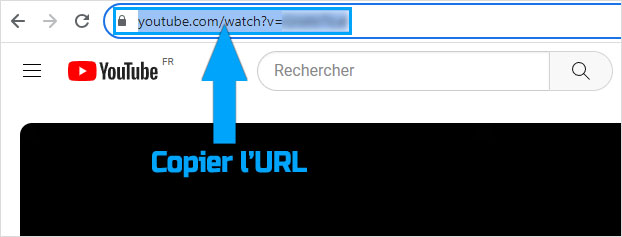
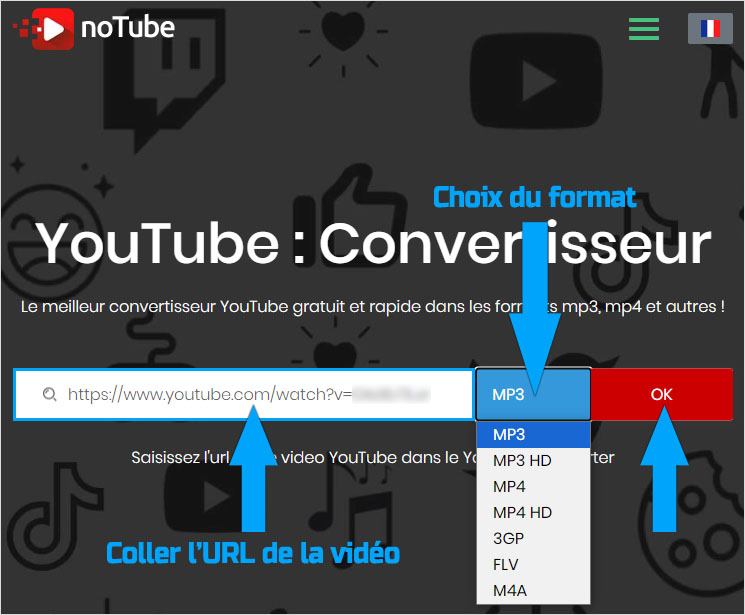
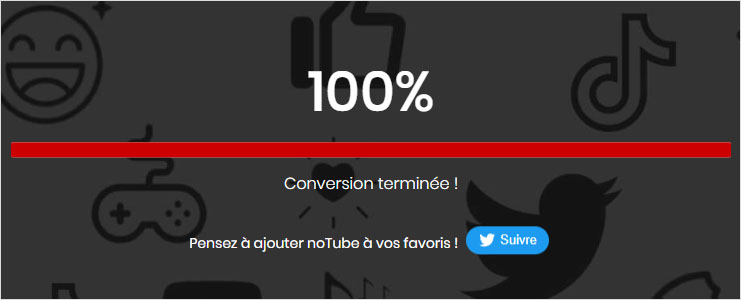
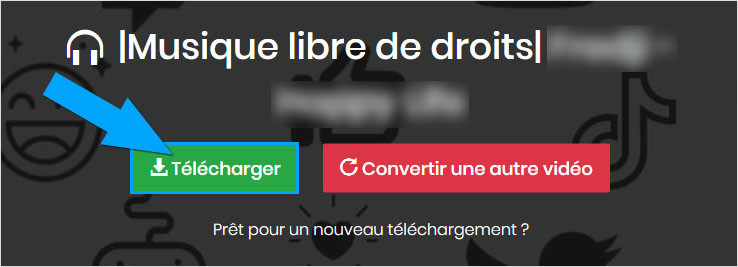
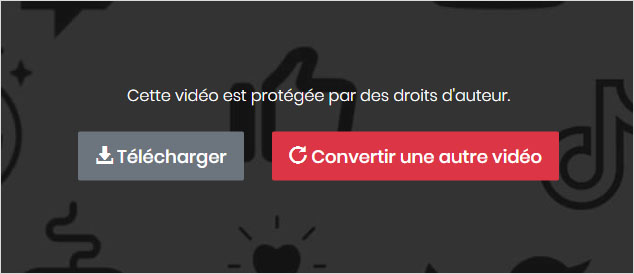
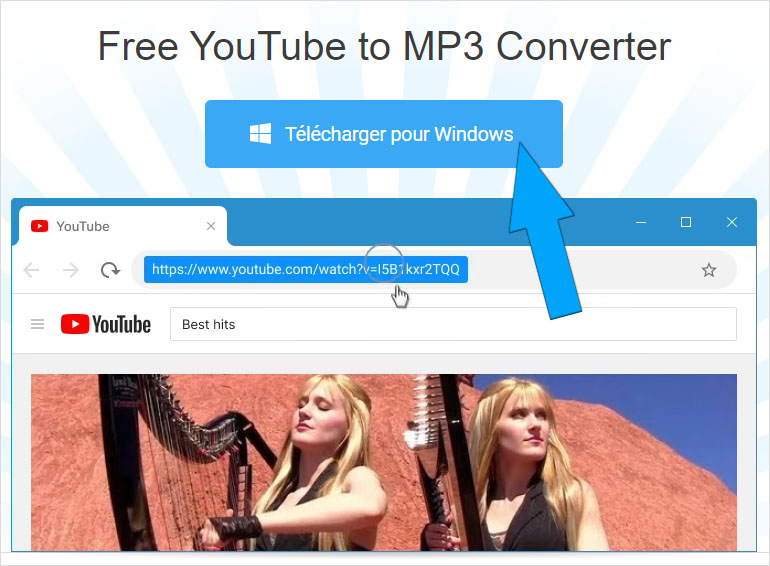
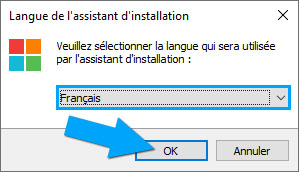
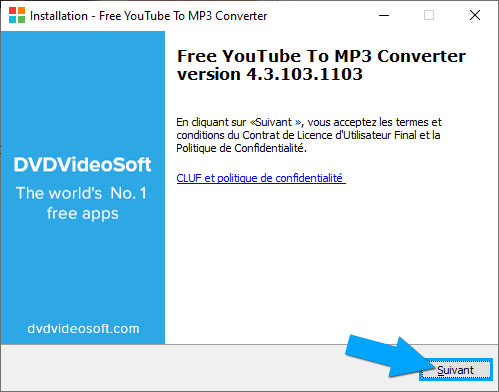
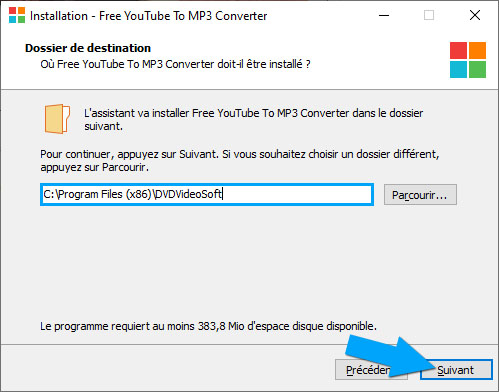
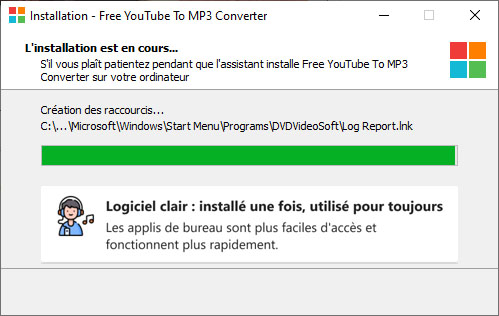
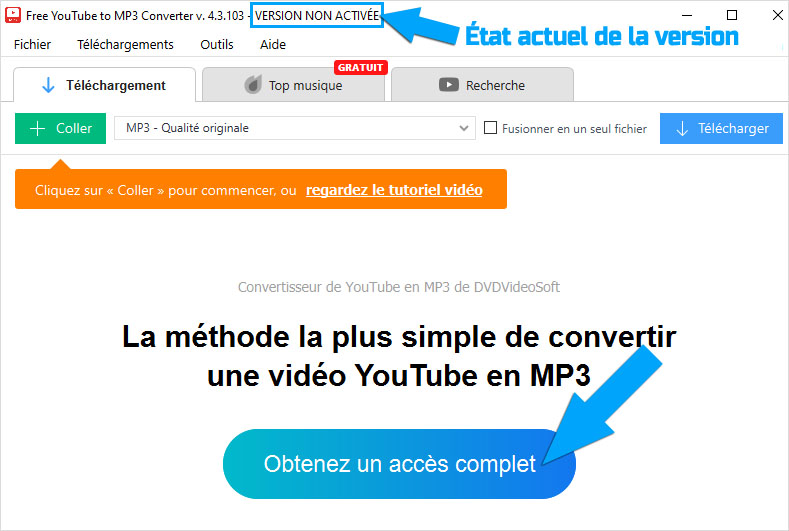
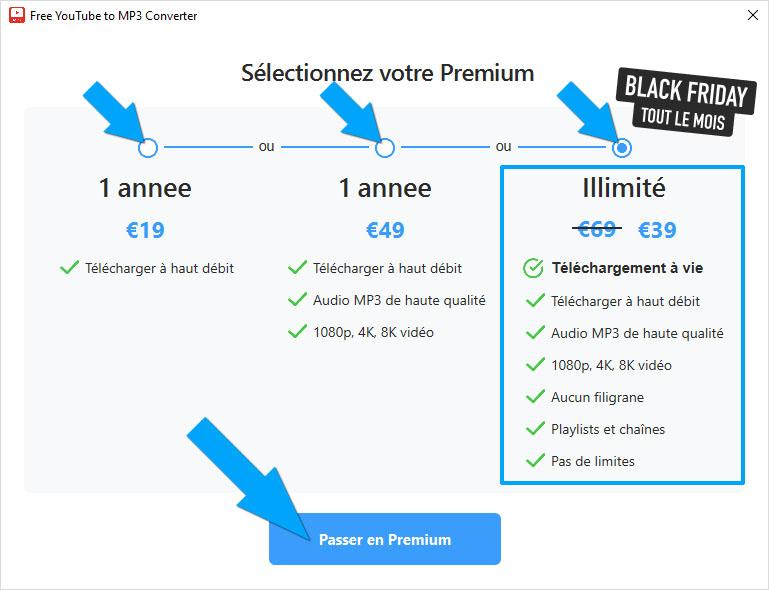
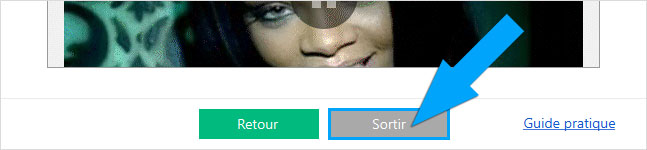
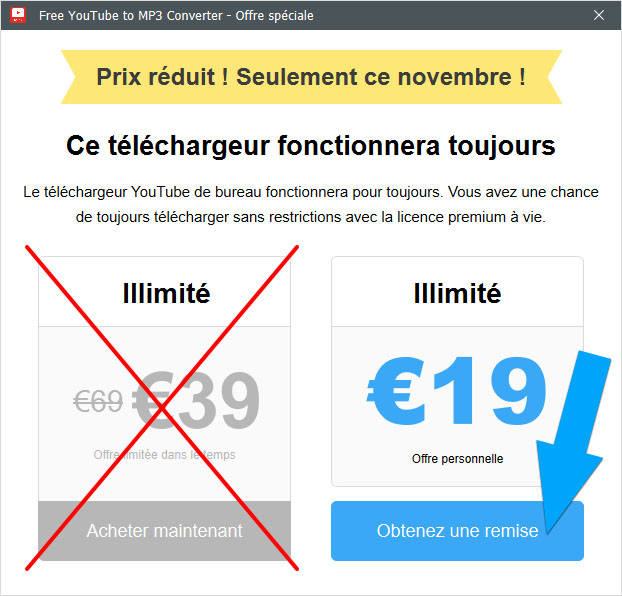
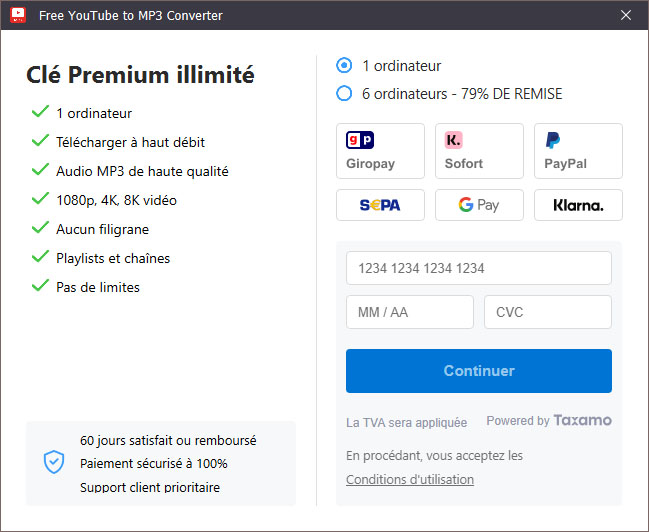
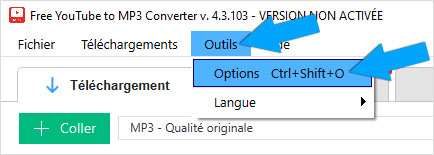
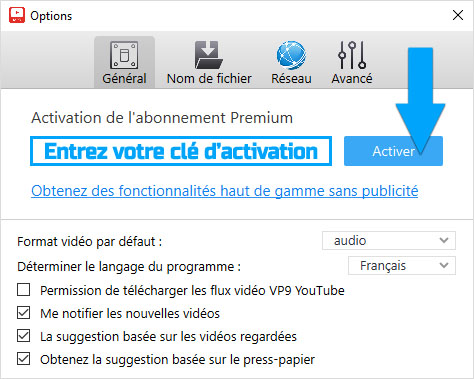
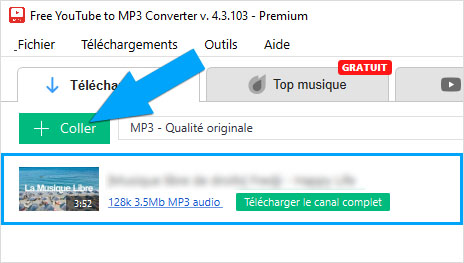
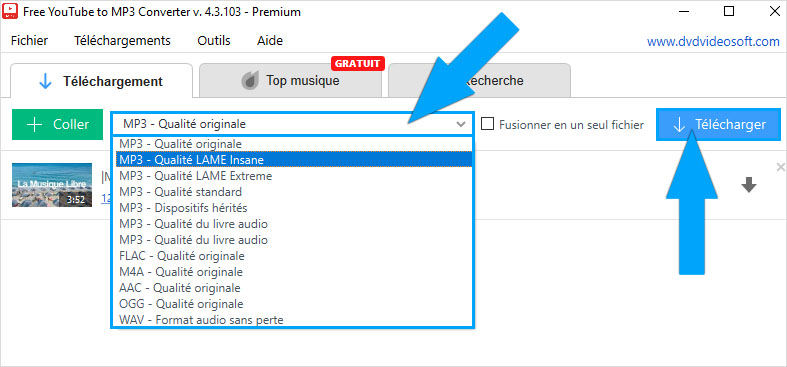
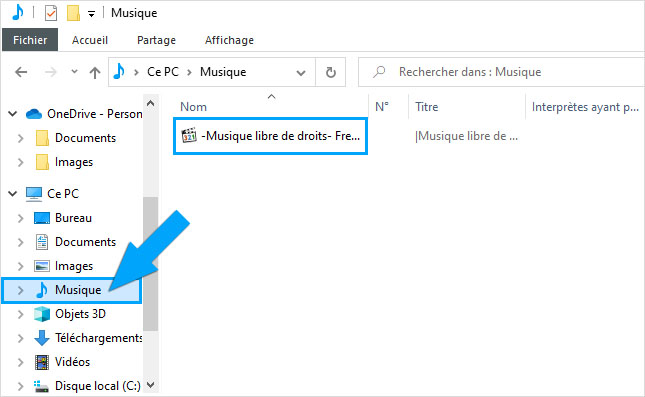
Au top l’article !